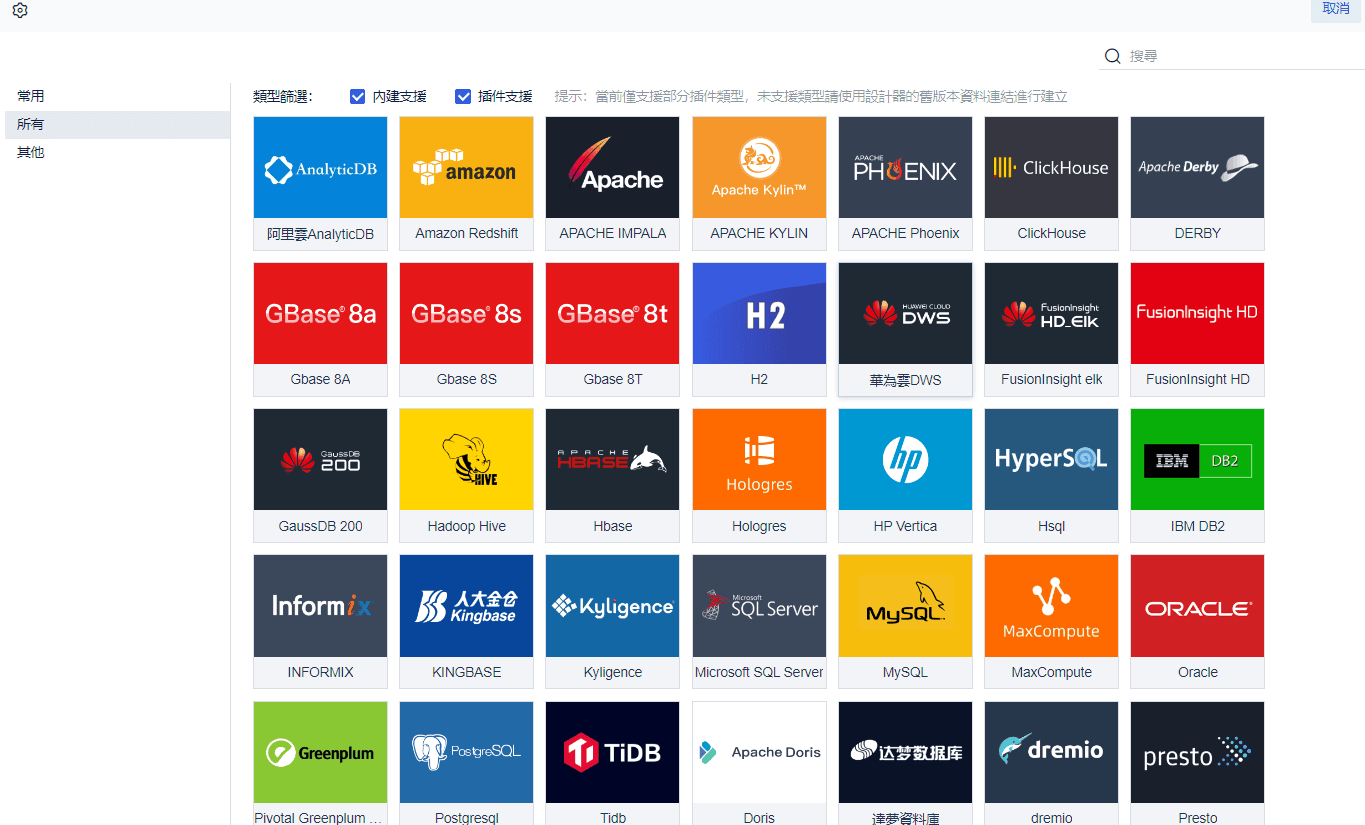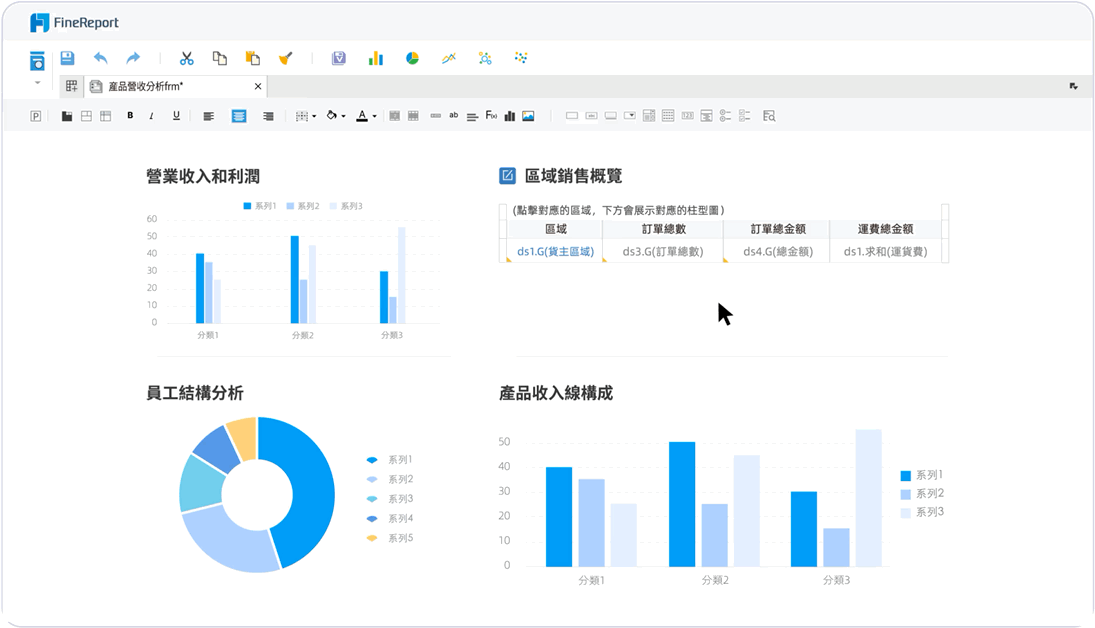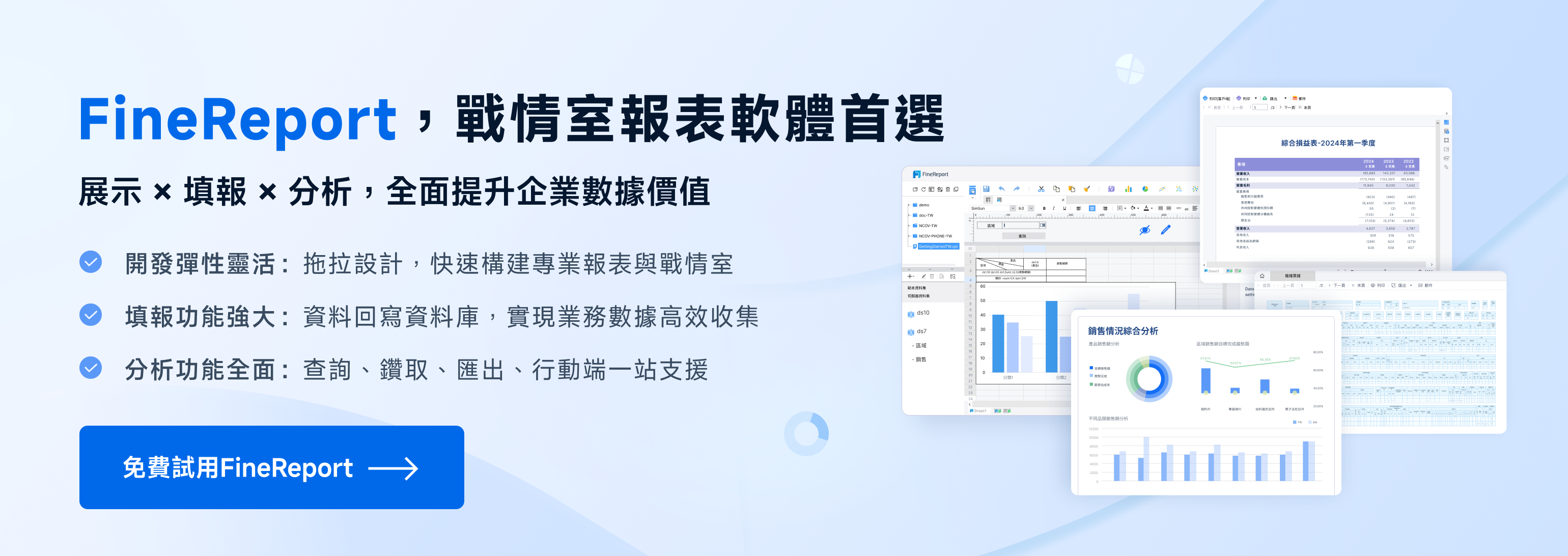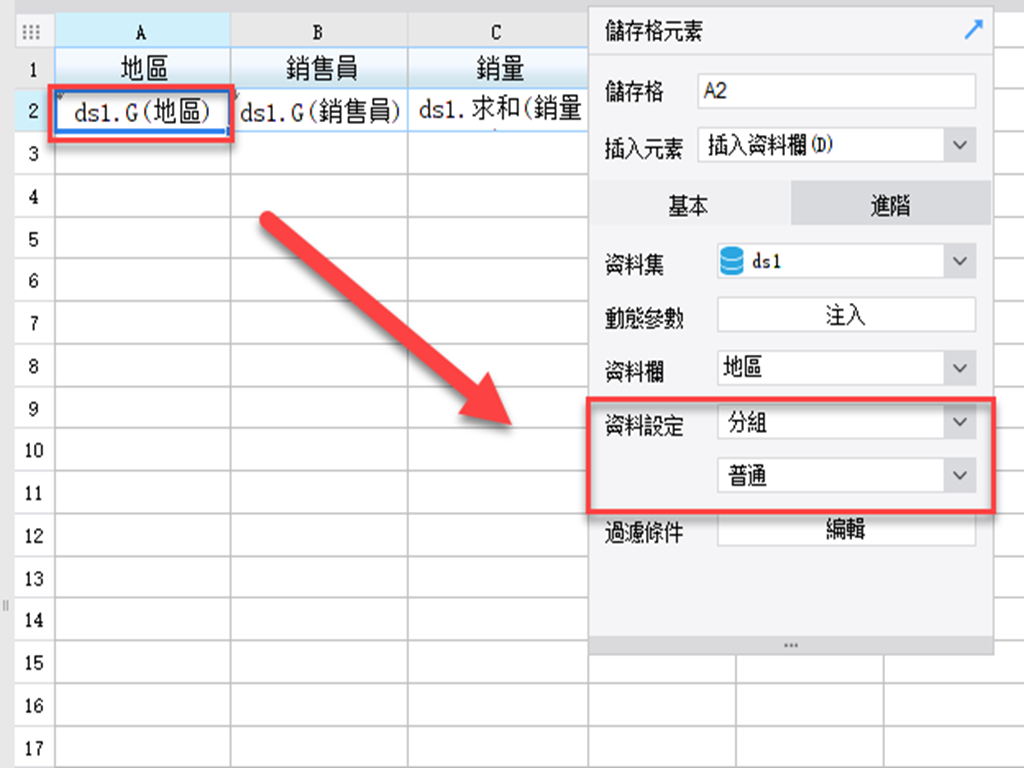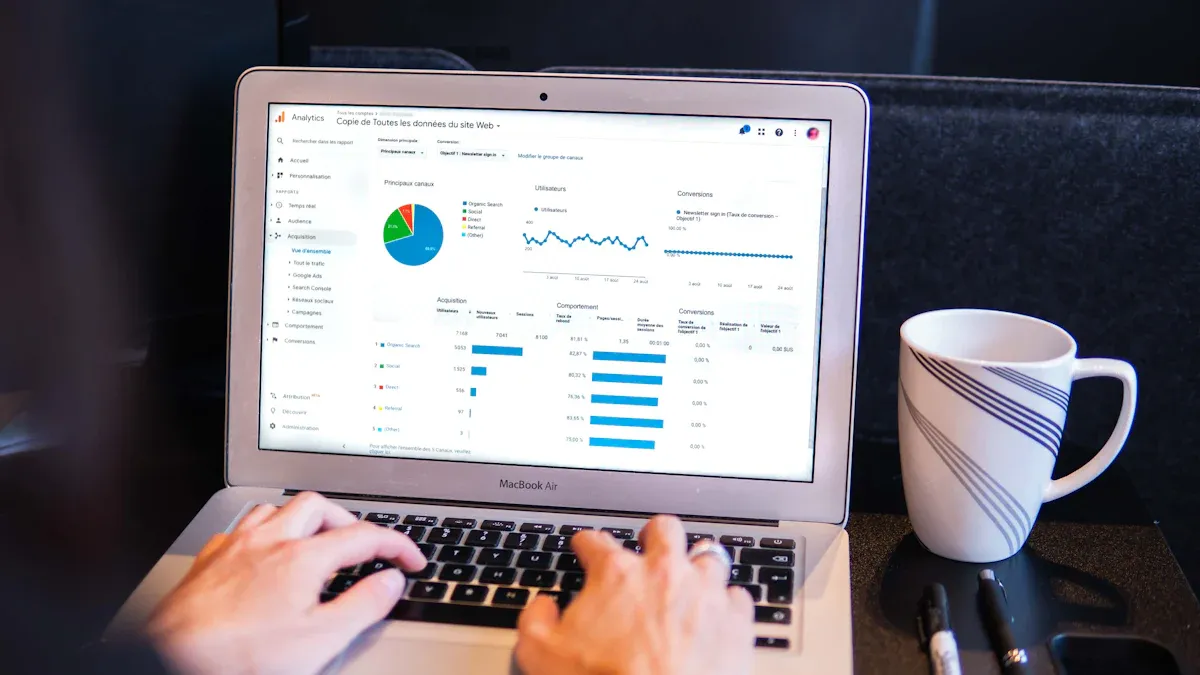
你是否常常需要產出專業的PDF或Excel報表,卻不知道該從哪裡開始?許多企業專案都選擇iReport來快速設計高品質報表。透過這份ireport教学,你可以輕鬆學會從安裝、設計到匯出,立即提升工作效率,讓報表製作變得簡單又高效。快打起精神跟我一起往下學習吧!
核心要點
- iReport是JasperReport的圖形化設計工具,能快速製作多格式專業報表,操作簡單且免費。
- 安裝iReport前需準備Java環境,並設定JDBC連線與中文字型,確保報表正常顯示與連接資料庫。
- 報表設計以.jrxml模板為基礎,利用Bands區段與元件靈活排版,搭配參數、欄位與變數提升報表彈性。
- iReport支援多種資料來源與測試資料,方便開發與預覽,並能匯出PDF、Excel等格式,滿足多樣需求。
- 進階功能如群組、子報表與條件顯示,能讓報表更有層次與互動性,遇問題時可參考常見錯誤與解決方法。
一、iReport教學:工具簡介
首先我們對ireport這款報表軟體做一個簡單的工具介紹。
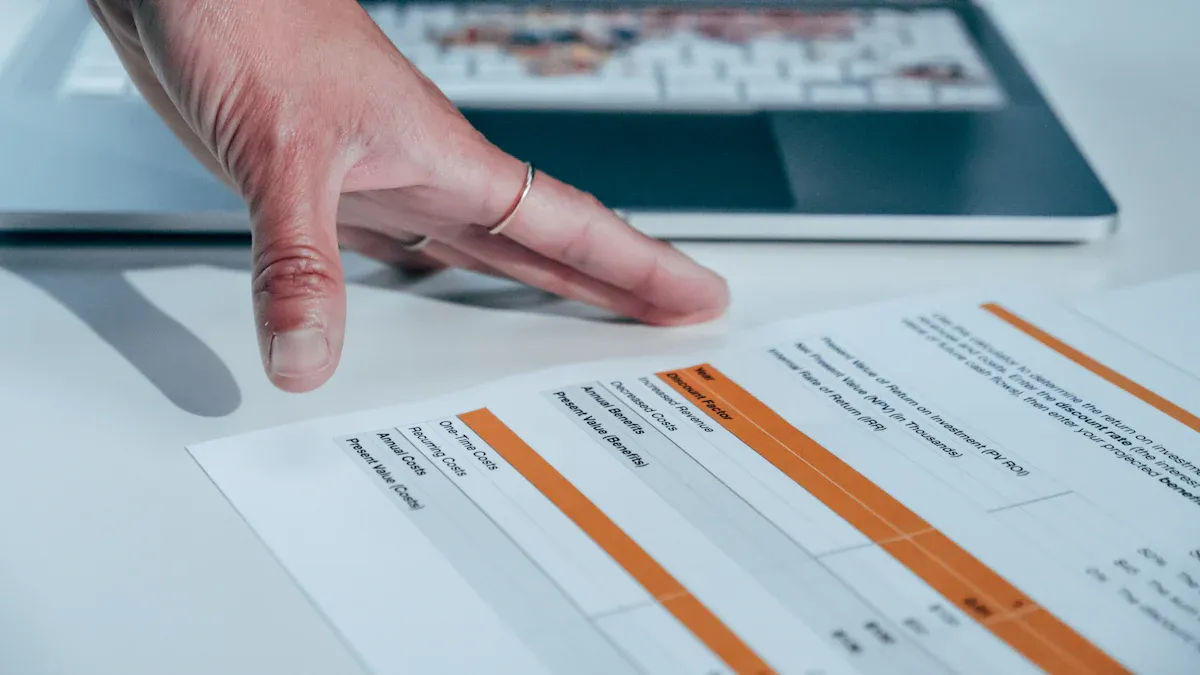
01 iReport與JasperReport
你在設計報表時,常常會聽到iReport和JasperReport這兩個名字。其實,JasperReport是一個強大的報表引擎,負責將資料轉換成各種格式的報表。iReport則是JasperReport的圖形化設計工具,讓你可以用拖拉方式設計報表模板(JRXML檔案),不需要寫太多程式碼。這兩個工具都是免費且開源的,降低了企業和開發者的使用門檻。
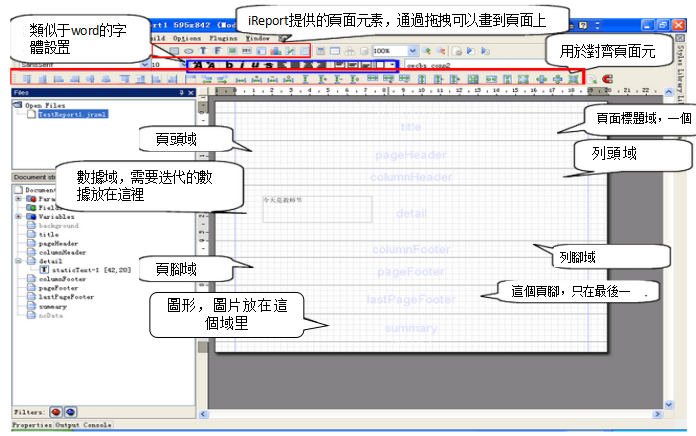
iReport讓你輕鬆設計報表,支援多種數據來源,例如資料庫、XML檔案或JavaBeans。你可以自訂報表樣式、欄位顯示,甚至設計子報表,滿足複雜的需求。iReport還能與Java專案(如SpringBoot)無縫整合,提升開發效率。
雖然iReport已經停止維護,Jaspersoft Studio成為官方推薦的後繼產品,但你會發現iReport在許多現有專案中依然被廣泛使用。這是因為它操作簡單、功能完整,還有大量的教學資源和社群支援。
02 ireport的適用場景
你可以在很多情境下使用iReport與JasperReport:
- 需要快速產出PDF、Excel、HTML等多種格式的報表
- 想要自訂查詢、排序,根據不同需求調整報表內容
- 需要根據不同條件顯示或隱藏欄位
- 企業內部系統、財務報表、統計分析、學校成績單等
iReport支援多種資料來源,讓你能靈活設計各種專業報表。你只要善用這些工具,就能大幅提升報表開發的效率與品質。
當然,除了iReport,還有許多其他的報表工具,如果你需要更現代化的報表工具來應對日益複雜的業務需求和提升開發效率時,FineReport是一個非常值得考慮的強大選擇。
作為一款成熟的企業級報表軟體,FineReport 同樣基於 Java 開發,但提供了遠超 iReport 的圖形化設計體驗和功能深度。其核心在於強大的“類 Excel”設計介面,讓熟悉電子表格的使用者幾乎可以零學習成本上手,極大地降低了報表開發的門檻
FineReport不僅完美繼承了 iReport 在連線多種資料來源(JDBC、API、NoSQL、檔案等)、設計複雜報表邏輯(引數、公式、條件格式)、以及輸出多格式(PDF、Excel、Word、HTML、大屏等)方面的能力,更在互動性、視覺化、移動端支援、排程管理、許可權控制和整合部署等方面實現了質的飛躍。
如果你正在尋求一個能顯著提升報表開發速度、降低維護成本、並能支撐企業級關鍵應用的報表平臺,FineReport 提供了更符合當下需求的解決方案。
二、iReport教學:如何安裝與設定
理解iReport與JasperReport的協作關係是報表開發的基礎。當你開始規劃報表體系時,會發現工具的選擇直接影響後續開發效率。
01 下載與安裝
你可以從 Jaspersoft 官方網站下載 iReport Designer。選擇適合你作業系統的版本(Windows、Mac、Linux)。下載完成後,直接執行安裝程式。安裝過程中,請依照畫面指示操作。安裝完成後,啟動 iReport,檢查是否能順利開啟主畫面。
小提醒:iReport 需要 Java 執行環境(JRE)。如果你的電腦還沒安裝 Java,請先安裝對應版本的 JRE,否則 iReport 可能無法啟動。
02 環境設定
你要設置 JDBC 資料來源,才能讓報表連接資料庫。請依下列步驟操作:
- 點選「工具」>「選項」>「資料來源」。
- 新增一個 JDBC 連線,輸入資料庫驅動程式、連線字串、使用者名稱與密碼。
- 按下「測試」按鈕,確認連線成功。
如果你要產生中文 PDF,還需要安裝中文字型。請將 TTF 字型檔案(如「微軟正黑體」)匯入 iReport,並在報表屬性中設定正確的字型。這樣可以避免中文顯示亂碼。
03 常見問題
你在設定 JDBC 資料來源時,可能會遇到以下錯誤:
- 使用者名稱或密碼錯誤,會出現
ORA-01017: invalid username/password; logon denied。請再次確認帳號密碼是否正確。 - 資料庫服務名稱錯誤,會出現
ORA-12514, TNS:listener does not currently know of service requested in connect descriptor。請檢查連線字串中的服務名稱,並確認 listener 已註冊該服務。
若遇到無法顯示中文、字型亂碼,請檢查字型是否正確安裝,並在報表屬性中選擇已匯入的中文字型。這樣可以確保 PDF 報表內容完整呈現。
從上述安裝和配置過程可以看出,iReport 的順利執行依賴於正確的 Java 環境、JDBC 驅動配置以及字型處理,這些步驟對於新手或追求快速部署的環境來說可能存在一定的門檻。
如果你希望跳過這些繁瑣的配置步驟,快速投入到報表設計和開發中,這就體現FineReport的優勢了!
FineReport 提供了更為便捷的一體化體驗。它的安裝包通常已包含必要的執行環境,安裝過程簡單直觀,基本是“下一步”即可完成。其內建了豐富的資料庫連線驅動和主流中文字型庫,使用者無需手動下載配置驅動或單獨處理字型嵌入問題,即可輕鬆連線資料來源並生成完美顯示中文的 PDF 報表。
FineReport 的資料連線管理介面也更加友好和集中,支援連線池管理、共享資料來源,大大簡化了多報表共用資料來源的管理工作。對於需要快速構建報表系統並最小化環境配置負擔的團隊,FineReport 的即裝即用特性是一個顯著的優勢。
FineReport支援多源資料連結
三、iReport教学:設計基礎

在你開始進行ireport教学時,理解報表模板的結構非常重要。你會發現,掌握這些基礎知識能幫助你更有效率地設計出專業報表。
所以下面我將先為你介紹ireport的模板結構。
01 模板結構
你在ireport教学中會接觸到 .jrxml 檔案。這是一種 XML 格式的報表模板檔案。你可以用它來描述報表的版面、資料來源、欄位、參數和格式。每次你儲存設計好的報表,iReport 都會產生一個 .jrxml 檔案。這個檔案可以直接被 JasperReport 引擎讀取,產生 PDF、Excel 等格式的報表。
你可以利用 iReport 的報表精靈快速建立模板。以下是常見的步驟:
- 開啟 iReport 工具。
- 在圖形化介面中拖曳報表元件,例如文本框、圖片、表格或圖表,放到設計區域。
- 了解報表的各個區域結構,包括 title、page Header、column Header、detail、column Footer、page Footer、summary。
- 使用參數($P{})、變數($V{})、欄位($F{})等功能來設計你的報表模板。
小提醒:你可以多嘗試不同的元件和區域,讓你的 ireport教学 更加靈活與豐富。
02 Bands區段
在 ireport教学 中,Bands 是報表的核心結構。每個 Band 代表報表的一個區段。你可以根據需求選擇要顯示哪些內容。常見的 Bands 包括:
- Title:報表標題,通常只在第一頁顯示。
- Page Header:每一頁的頁首內容,例如公司名稱或日期。
- Column Header:每一欄的標題,適合用來顯示欄位名稱。
- Detail:主要資料內容,每筆資料都會顯示在這裡。
- Column Footer:每一欄的結尾,常用於小計。
- Page Footer:每一頁的頁尾,例如頁碼。
- Summary:報表總結,通常放在最後一頁。
你可以根據報表需求,靈活調整各個 Bands 的內容。這樣設計出來的報表會更有條理,也更容易閱讀。
我們在前面提到了理解報表模板結構是設計的基礎,透過前面的介紹你應該能發現iReport 的 Bands 區域劃分和相對基礎的拖拽體驗感會讓你的效率受限。這就不得不再次提到FineReport 了!
FineReport 所採用的“類 Excel + 畫布”混合設計模式將帶來革命性的效率提升。它的核心設計介面高度模擬 Microsoft Excel,使用者可以直接在單元格中書寫公式、設定格式、合併單元格,操作習慣無縫銜接,學習曲線極低。
同時,它提供了強大的畫布式設計能力,可以自由放置圖表、圖片、控制元件等元素,不受嚴格表格線的限制。這種設計模式特別擅長處理複雜報表(如多級表頭、斜線表頭、表單式報表、動態摺疊展開),其獨特的“單元格擴充套件”機制能智慧處理行列雙向擴充套件,輕鬆實現交叉報表、分組彙總、明細交錯等複雜佈局,而無需像在 iReport 中那樣手動精確計算位置和調整多個 Band。
FineReport報表製作介面
四、iReport教學:資料來源是什麼?
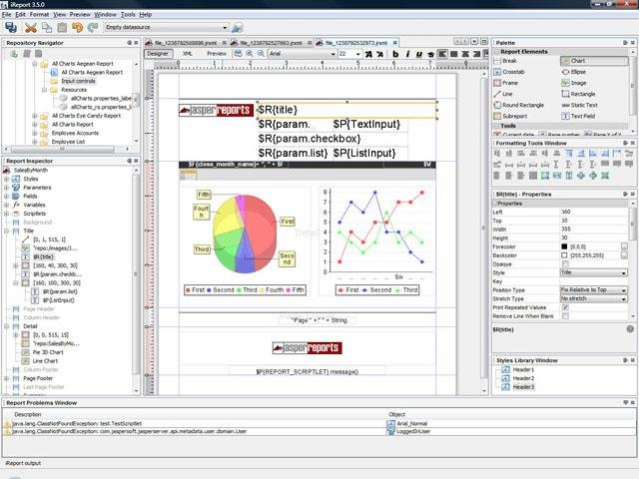
01 資料庫連線
你在設計報表時,最常用的資料來源就是資料庫。iReport 支援多種資料來源,像是 JDBC 資料庫、JavaBean、XML、JSON 等。你可以依照需求選擇合適的來源。
如果你要連接資料庫,請先設定 JDBC 連線。步驟如下:
- 點選「資料來源」按鈕,新增一個 JDBC 連線。
- 輸入資料庫驅動程式、連線字串、帳號和密碼。
- 按下「測試」確認連線是否成功。
小提醒:你可以在不同專案中重複使用同一個資料來源設定,這樣可以節省設定時間。
02 SQL與參數
你可以直接在 iReport 中撰寫 SQL 查詢語法。這樣可以靈活取得你想要的資料。你也可以加入參數,讓報表更有彈性。例如,你可以讓使用者輸入日期區間,查詢特定時間的資料。
SELECT * FROM orders WHERE order_date BETWEEN $P{startDate} AND $P{endDate}
你在設計參數時,可以在「參數」區塊新增參數名稱,然後在 SQL 語法中用 $P{參數名} 來引用。這樣報表就能根據不同條件產生不同結果。
建議你在設計 SQL 時,先在資料庫工具測試查詢語法,確保正確無誤。
五、iReport教學:元件如何應用?
01文字與圖片
你在設計報表時,常常需要加入文字和圖片。iReport 支援靜態文字,也能顯示來自資料庫的動態文字。你可以直接拖曳「Static Text」元件,輸入標題或說明。若要顯示資料庫內容,請使用「Text Field」元件,並設定對應的欄位。
圖片也是報表中常見的元素。你可以插入公司 Logo 或產品照片。只要拖曳「Image」元件到設計區,設定圖片來源即可。你可以選擇固定圖片,也能從資料庫欄位動態載入圖片。
小提醒:圖片解析度會影響報表輸出品質。建議你選用高解析度圖片,確保列印效果清晰。
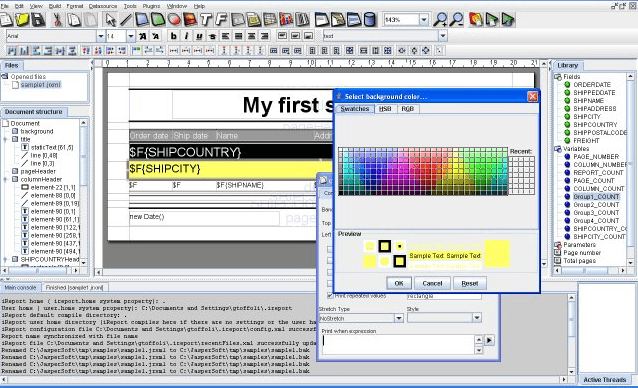
02 圖表與條碼
你可以用圖表來呈現統計數據。iReport 提供多種圖表類型,例如長條圖、圓餅圖、折線圖。你只要拖曳「Chart」元件,設定資料來源和欄位,就能快速產生圖表。
條碼也是常見的應用。你可以用「Barcode」元件產生條碼或 QR Code,方便商品管理或資料追蹤。設定條碼類型和資料欄位後,iReport 會自動產生對應圖像。
03 Crosstab
交叉報表(Crosstab)可以幫助你分析多維度資料。你可以用它來統計不同部門、月份或產品的銷售數據。只要拖曳「Crosstab」元件,設定列、欄和數值欄位,iReport 就會自動計算並顯示結果。
使用 Crosstab 時,建議你先規劃好資料結構,這樣設計會更順利。
04 參數與變數
你可以利用參數(Parameters)、欄位(Fields)、變數(Variables)讓報表更靈活:
- 參數(Parameters)
你可以從外部傳入參數值,常用於報表標題或 SQL 查詢條件。
例如:- 新增
title參數,內容設為$P{title},預覽時可輸入「員工資料」作為標題。 - 在 SQL 查詢中使用
$P{EMPNO},只顯示指定員工資料。
- 新增
- 欄位(Fields)
你可以顯示資料來源的動態欄位。- 透過 SQL 查詢自動帶入欄位。
- 也能手動新增欄位,對應 JavaBean 或資料表。
- 變數(Variables)
你可以用變數計算總和、平均等統計值。- 例如:用
$V{SUM}顯示銷售總額。
- 例如:用
iReport 也內建一些參數,例如
REPORT_CONNECTION(JDBC 連線)和IS_IGNORE_PAGINATION(分頁控制),這些參數可協助你進行進階設定。
六、iReport教學:給你一些進階技巧
01 群組與分組
你可以利用群組功能,將資料依照特定欄位分組。例如,你想要依部門顯示員工清單。你只要在iReport中新增群組,選擇分組欄位,系統會自動幫你整理資料。每個群組都能有自己的標題與小計。這樣設計可以讓報表更有層次,也方便你快速找到重點。
在處理多層分組、巢狀分組以及分組後複雜計算(如組內排名、佔比、累計值)時,你會發現iReport 的功能可能顯得不夠強大或配置繁瑣。
而FineReport則在分組處理方面提供了更加強大和易用的能力。其分組設定直接在行列上透過拖拽欄位即可完成,支援無限層級的分組巢狀。更關鍵的是,FineReport內建了豐富的“智慧計算”功能,可以直接在單元格內透過簡單的公式(如 =sum(B2),=B2/B2[;B2:-1] 環比)實現組內小計、組內排序、組內佔比、累計值、同環比等複雜計算,無需像 iReport 那樣需要定義變數(Variables)和複雜的表示式。
FineReport 的分組頭尾可以自由設計,支援樹形摺疊展開、分組分頁列印、分組彙總行位置靈活控制(在組頭、組尾、或作為獨立行)等高階特性,使得呈現多層次、多維度分析資料的報表變得異常簡單和清晰。對於需要深度資料分析和靈活展現分組結果的場景,FineReport 的分組功能提供了更優的解決方案。
FineReport一鍵生成分組
02 子報表設計
當你需要在主報表中嵌入另一份報表時,可以使用子報表功能。你可以設計一個主報表,再將子報表(.jasper檔)加入主報表中。你可以透過參數Map傳遞資料,或指定不同的DataSource。這個技巧很適合複雜報表,例如一份訂單報表中,每筆訂單下方顯示明細列表。你只要設計好主子報表結構,就能靈活呈現多層次資料。
03 條件顯示
你可以根據不同需求,決定哪些欄位要顯示或隱藏。這讓你的報表更有彈性。
- 你可以自訂查詢條件與排序,動態過濾報表數據。
- 你可以用參數控制SQL查詢條件,讓資料動態顯示。
- 你可以用變數計算分組數據或總計,根據條件顯示不同統計結果。
你還能為報表元素設定條件式樣式。例如,當獎金欄位值大於0時,字體顏色變為深藍色,否則為黑色。你只要在樣式中設定Condition Expression,如$F{COMM}.intValue() > 0 ? true : false,預覽時就能看到效果。這樣可以提升報表的可讀性與視覺效果。
04 匯出設定
你可以將報表匯出成PDF、Excel、Word等多種格式。你只要在iReport中選擇「匯出」功能,選擇想要的格式即可。
小提醒:不同格式有不同的注意事項。例如,Excel格式會保留表格結構,但有時候格式可能跑掉。PDF格式最適合列印,字型設定要正確,才能顯示中文。
你也可以用命令列工具或自動化批次作業,定時產生報表,提升工作效率。這些進階技巧能幫助你打造更專業、更靈活的報表。
七、iReport教學:常見問題提醒
前面你已經了解了ireport的基本功能和使用方法,但是在學習過程中難免會出現一些問題,在這裡我為你整理了一些常見問題,之後你學習的時候可以多加關註。
01 顯示異常
你在預覽或匯出報表時,可能會遇到內容顯示不正確。最常見的問題有字型亂碼、圖片無法顯示、格式跑掉。
- 字型亂碼:你需要確認已經在 iReport 匯入正確的中文字型(如微軟正黑體),並在元件屬性中選擇該字型。
- 圖片無法顯示:你要檢查圖片路徑是否正確,或圖片檔案是否存在。
- 格式跑掉:你可以調整元件對齊方式,並檢查報表尺寸與邊距設定。
小提醒:你可以在「預覽」模式下多次測試,確保每個元件都正確顯示。
02 匯出錯誤
你在匯出 PDF、Excel 或 Word 時,可能會遇到檔案無法開啟、內容缺失或格式錯亂。
- PDF 中文亂碼:你要再次確認字型設定,並選擇「嵌入字型」選項。
- Excel 格式錯亂:你可以減少合併儲存格,並避免過多的格式設定。
- 匯出失敗訊息:你可以查看錯誤訊息內容,通常會提示是哪個元件或資料有問題。
建議你每次修改後都先匯出一次,這樣可以及早發現問題。
03 連線失敗
你在設定資料來源時,最常遇到連線失敗。這通常與帳號密碼、資料庫驅動程式或網路設定有關。
- 帳號密碼錯誤:你要重新輸入正確的帳號與密碼。
- 驅動程式缺失:你需要下載並安裝對應的 JDBC 驅動程式。
- 網路連線問題:你可以檢查資料庫主機是否開啟,或防火牆是否阻擋連線。
如果你還是無法連線,可以請系統管理員協助檢查資料庫設定。
當你在使用 iReport 過程中遇到持續的技術障礙無法解決時,也可以考慮遷移到 FineReport 。
FineReport不僅能解決上述 iReport 中常見的痛點(如內建完美中文支援、更強大的佈局引擎處理複雜格式、最佳化的報表引擎提升效能),更重要的是,它提供了一個完整的報表管理和應用平臺(FineReport 資料決策系統)。這包括集中的報表資源管理、靈活的許可權控制體系、強大的定時排程與推送功能(郵件、APP、目錄)、直觀的移動端適配與檢視(原生APP、HTML5)、深度BI整合(自助分析、Dashboard、大屏)、以及便捷的API整合能力。
作為企業戰情室報表首選,FineReport一定能幫助你實現報表價值的最大化!
恭喜你現在已經學會iReport設計報表的基本流程。多加練習,能讓你更熟悉每個步驟。遇到困難時,請善用進階功能和常見問題排解技巧,這樣可以提升報表品質。當然,你也可以試試和iReport相比也很多優勢的FineReport,現在點擊下方按鈕,即可免費試用!
免費資源下載